Αναθεώρηση CCEnhancer: Προσθέστε περισσότερες επιλογές καθαρισμού στο CCleaner
Το CCEnhancer(CCEnhancer) προσθέτει περισσότερη δύναμη στο CCleaner ! Αυτό το φορητό δωρεάν λογισμικό για Windows προσθέτει πάνω από 1000 νέα προγράμματα, και επομένως περισσότερες επιλογές καθαρισμού, στις υπάρχουσες επιλογές του CCleaner .
Κριτική CCEnhancer
Το CCleaner(CCleaner) είναι ίσως το πιο δημοφιλές λογισμικό καθαρισμού ανεπιθύμητων αρχείων και μητρώου για Windows . Είναι ασφαλές, γρήγορο αλλά αποτελεσματικό. Το CCEnhancer(CCEnhancer) προχωρά ένα βήμα παραπέρα και προσθέτει πολλές ακόμη επιλογές καθαρισμού σε αυτό.
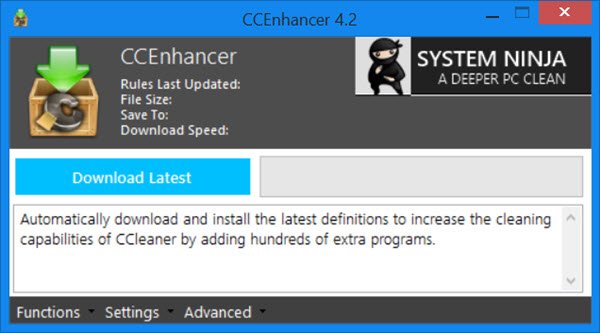
Για να χρησιμοποιήσετε αυτό το εργαλείο, θα πρέπει πρώτα να το κατεβάσετε στον υπολογιστή σας. Είναι ένα μικρό φορητό εργαλείο. Μόλις γίνει λήψη, κάντε κλικ σε αυτό για να το εκτελέσετε. Το πραγματικό αρχείο που περιέχει τους ορισμούς δεν περιλαμβάνεται στο πρόγραμμα, αλλά γίνεται λήψη από το πρόγραμμα. Πατήστε Λήψη πιο πρόσφατη(Download Latest,) και το εργαλείο θα κατεβάσει αυτόματα την πιο πρόσφατη έκδοση των ορισμών.
Το CCEnhancer(CCEnhancer) χρησιμοποιεί το σύστημα WinApp2.ini ενσωματωμένο στο CCleaner για να προσθέσει νέους κανόνες και ορισμούς για προγράμματα.
Οι Ρυθμίσεις(Settings) του προσφέρουν μερικές ακόμη επιλογές. Όπως μπορείτε να ρυθμίσετε το πρόγραμμα να ελέγχει νέους ορισμούς κάθε φορά που ξεκινούν τα Windows, εκτελέστε το CCleaner σιωπηλά μόλις ενημερωθούν οι ορισμοί ή περικόψτε το αρχείο ορισμού για να βελτιώσετε την απόδοση. Διαπίστωσα ότι μετά την προσθήκη όλων των ορισμών, το CCleaner χρειάζεται λίγο επιπλέον χρόνο για την προετοιμασία.
Εάν το CCEnhancer(CCEnhancer) δεν μπορεί να εντοπίσει το αρχείο CCleaner.exe , μπορείτε να ανοίξετε ένα παράθυρο διαλόγου και να επιλέξετε τη σελίδα μόνοι σας. Εάν έχετε εγκαταστήσει το CCleaner , το CCEnhancer(CCEnhancer) θα βρει τη διαδρομή αυτόματα. Αλλά εάν χρησιμοποιείτε την έκδοση CCleaner Portable , τότε, θα πρέπει να κάνετε κλικ στο Functions και στη συνέχεια στο Add Portable Location . Περιηγηθείτε(Browse) στον φορητό φάκελο CCleaner και επιλέξτε τον.(CCleaner)
Μόλις ολοκληρωθεί η εργασία, θα δείτε πολλά νέα προγράμματα και επιλογές καθαρισμού ορατά στο Cleaner > Applications .
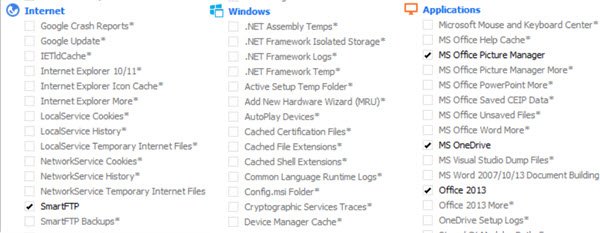
Επιλέξτε τις επιλογές και ρυθμίστε τις προσεκτικά αφού διαβάσετε καθεμία από αυτές, καθώς το CCleaner με CCEnhancer είναι αρκετά επιθετικό στη λειτουργία καθαρισμού του.
Μπορείτε να κάνετε λήψη του CCEnhancer από την αρχική του σελίδα(home page)(home page) . Το CCEnhancer(CCEnhancer) λειτουργεί τέλεια με το CCleaner στα Windows 10/8.1/7 .
Χρησιμοποιεί κανείς το CCEnhancer για να προσθέσει περισσότερες επιλογές καθαρισμού στο CCleaner; Η εμπειρία σας;(Any one uses CCEnhancer to add more cleaning options to CCleaner? Your experience?)
Το CCEnhancer δεν έρχεται σε εσάς από την Piriform τους προγραμματιστές του CCleaner . Σας έρχεται από τους προγραμματιστές του System Ninja και του JavaRa.
Related posts
Το Ashampoo WinOptimizer είναι ένα δωρεάν λογισμικό για τη βελτιστοποίηση των Windows 10
Αναθεώρηση CCleaner 5: Καταργήστε τα ανεπιθύμητα αρχεία υπολογιστή και καθαρίστε χώρο στο δίσκο
System Ninja: Δωρεάν λογισμικό βελτιστοποίησης συστήματος για υπολογιστή με Windows
Δημιουργήστε τις δικές σας εργασίες Συντήρησης Windows χρησιμοποιώντας το dMaintenance
Puran Utilities: Freeware Optimization Suite για Windows 10
Προσθέστε Speed Dial τύπου Opera σε Chrome, Edge ή Firefox
Προσθέστε ενότητες και στήλες σε μια Σύγχρονη σελίδα του SharePoint
Καταργήστε ή προσθέστε την ιδιοκτησία του αρχείου EFS από το μενού περιβάλλοντος στα Windows 10
Το λογισμικό Wipe Privacy Cleaner καθαρίζει κομμάτια και διαγράφει ανεπιθύμητα αρχεία από τον υπολογιστή
Προσθήκη επιλογής κατάργησης αποκλεισμού για αρχεία λήψης στο Μενού περιβάλλοντος των Windows 10
Προσθήκη Open Windows Terminal ως διαχειριστής στο μενού περιβάλλοντος
Προσθέστε πρόσβαση ανάγνωσης-εγγραφής στο Ημερολόγιο Google στο Thunderbird's Lightning
Περιστρέψτε το PDF, μοιραστείτε το PDF, προσθέστε σημειώσεις χρησιμοποιώντας το πρόγραμμα προβολής PDF του Microsoft Edge
Προσθέστε όμορφα εφέ κυμάτων και κινούμενα σχέδια στις φωτογραφίες σας με το Reflet
Προσθέστε εφέ διπλής έκθεσης σε εικόνες χρησιμοποιώντας αυτά τα δωρεάν διαδικτυακά εργαλεία
Πώς να προσθέσετε το κουμπί αρχικής οθόνης στο πρόγραμμα περιήγησης Chrome
Προσθήκη στοιχείου Run στο μενού περιβάλλοντος Sandbox στα Windows 10
Προσθέστε ήχο στο κλειδί PrntScrn και ενεργοποιήστε το Alert for Screenshots
Προσθέστε Sidebar και Desktop Gadget στα Windows 10 με το 8GadgetPack
Προσθήκη καρτελών στην Εξερεύνηση των Windows και άλλα προγράμματα με το TidyTabs
